L'écriture de Java dans le code vs nécessite l'installation du package de plug-in Java officiel, du chef de projet pour Java, du plug-in Lombok et de sonarlint. 1. Le plug-in officiel Java fournit une réalisation de code, une mise en évidence de la syntaxe, une prise en charge de débogage et une configuration automatique des projets Maven / Gradle; 2. Project Manager pour Java prend en charge la commutation rapide de plusieurs projets, et la barre latérale peut ouvrir différents projets en un seul clic; 3. Le plug-in Lombok résout le problème de l'identification des méthodes lors de l'utilisation d'annotations Lombok et prend en charge des annotations communes telles que @Data, @Builder, etc.; 4. Sonarlint vérifie les problèmes de code en temps réel, en fonction de la bibliothèque de règles Sonarqube, vous pouvez personnaliser des règles ou vous connecter à des instances distantes.
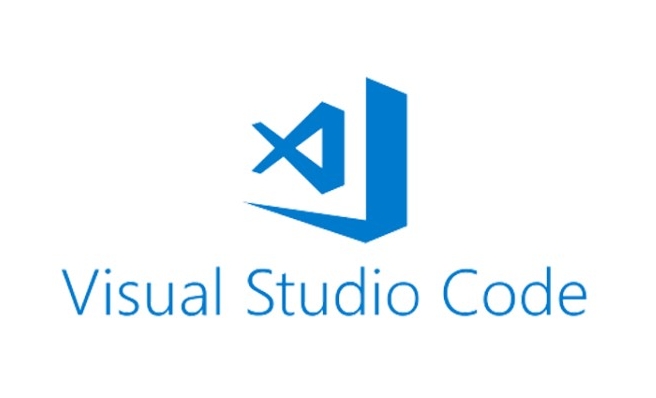
Lors de l'écriture de Java avec VS Code, bien qu'il ne soit pas un éditeur spécialement con?u pour Java, le plug-in n'est pas inférieur à celui des IDE traditionnels lors de l'installation du bon plug-in. Les extensions suivantes sont les plus couramment utilisées et recommandées dans mon développement quotidien.
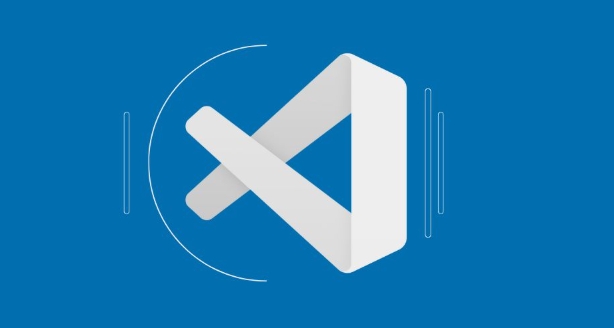
Package de plug-in java: toutes les fonctions de base sont remplies
VS Code a officiellement publié un ensemble complet de plug-ins financé par Java, y compris la plate-forme Java, la prise en charge du langage pour Java, le débogueur pour Java, etc. Après l'installation, vous pouvez essentiellement avoir des fonctions de base telles que l'achèvement du code, la mise en évidence de la syntaxe et le support de débogage.
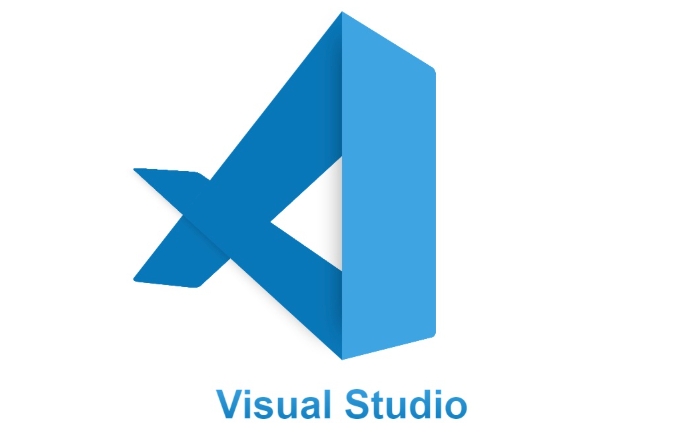
- Il est recommandé de rechercher directement "Java" pour trouver l'installation officielle de la collection de plug-in
- Si vous créez un projet avec Maven ou Gradle, ces plugins peuvent également reconna?tre et configurer automatiquement les dépendances
- Aucune configuration supplémentaire du chemin JDK n'est requise (sauf si votre environnement est spécial)
Gestionnaire de projet pour Java: La commutation de projet est plus pratique
Lors de l'écriture de plusieurs projets Java, ce plug-in peut vous aider à changer rapidement les espaces de travail. Contrairement à Intellij, qui par défaut une fenêtre et un projet, vs code consiste à ouvrir des dossiers par défaut, donc ce plugin vous permet de voir tous les projets en un seul endroit et de les ouvrir rapidement.
- Après l'installation, une ic?ne de "Java Projects" appara?tra dans la barre latérale.
- Vous pouvez ajouter plusieurs chemins de projet et cliquer pour ouvrir
- Particulièrement pratique pour les développeurs qui changent fréquemment de projets
Plug-in Lombok: simplifier le développement de l'entité
Si vous utilisez la bibliothèque Lombok pour réduire le code de la baillit (tel que @Data génère automatiquement Getter / Setter), vous devez installer ce plugin. Sinon, VS Code rapportera un tas d'erreurs qui ne peuvent être trouvées.
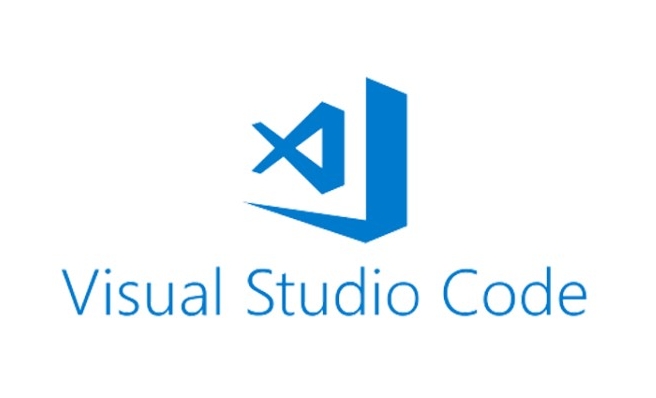
- Aucune configuration supplémentaire n'est requise après l'installation, elle prendra effet automatiquement
- Prise en charge des annotations de Lombok communes, telles que
@AllArgsConstructor,@NoArgsConstructor,@Builder, etc. - Parfois, il peut être nécessaire de redémarrer contre le code ou de rafra?chir le serveur de langue pour reconna?tre normalement
SONARLINT: écrivez du code pour vérifier les problèmes
Ce plug-in peut vérifier les problèmes potentiels en temps réel lorsque vous écrivez du code, tels que les risques de pointeur nul, les styles de code incohérents, les vulnérabilités de sécurité, etc. Il est basé sur la base de règles de Sonarqube et est très pratique.
- Prend en charge les ensembles de règles personnalisés et peut également se connecter à des instances de sonarqube éloignées
- Les problèmes trouvés dans le code Java seront marqués directement et vous pouvez cliquer pour voir la description détaillée.
- Au début, vous pouvez penser qu'il y a beaucoup d'invites, mais il sera beaucoup plus confortable d'ajuster les règles.
Fondamentalement, c'est tout. Après avoir installé ces extensions, VS Code pourra effectuer la plupart des taches de développement Java. écosystème plug-in léger, rapide et solide, adapté à ceux qui aiment les environnements de développement flexibles.
Ce qui précède est le contenu détaillé de. pour plus d'informations, suivez d'autres articles connexes sur le site Web de PHP en chinois!

Outils d'IA chauds

Undress AI Tool
Images de déshabillage gratuites

Undresser.AI Undress
Application basée sur l'IA pour créer des photos de nu réalistes

AI Clothes Remover
Outil d'IA en ligne pour supprimer les vêtements des photos.

Clothoff.io
Dissolvant de vêtements AI

Video Face Swap
échangez les visages dans n'importe quelle vidéo sans effort grace à notre outil d'échange de visage AI entièrement gratuit?!

Article chaud

Outils chauds

Bloc-notes++7.3.1
éditeur de code facile à utiliser et gratuit

SublimeText3 version chinoise
Version chinoise, très simple à utiliser

Envoyer Studio 13.0.1
Puissant environnement de développement intégré PHP

Dreamweaver CS6
Outils de développement Web visuel

SublimeText3 version Mac
Logiciel d'édition de code au niveau de Dieu (SublimeText3)
 Correction de 'chronométré en attendant que le débogueur s'attache' dans VSCODE
Jul 08, 2025 am 01:26 AM
Correction de 'chronométré en attendant que le débogueur s'attache' dans VSCODE
Jul 08, 2025 am 01:26 AM
Lorsque le problème "Timedoutwaitingforthedebuggertoattach" se produit, c'est généralement parce que la connexion n'est pas établie correctement dans le processus de débogage. 1. Vérifiez si la configuration Launch.json est correcte, assurez-vous que le type de demande est lancé ou attaché et qu'il n'y a pas d'erreur d'orthographe; 2. Confirmez si le débogueur attend que le débogueur se connecte et ajoute debugpy.wait_for_attach () et d'autres mécanismes; 3. Vérifiez si le port est occupé ou restreint du pare-feu, et remplacez le port ou fermez le processus occupé si nécessaire; 4. Confirmez que les autorisations de mappage et d'accès du port sont correctement configurées dans un environnement à distance ou à conteneur; 5. Mettez à jour les versions VScode, Plug-In et Debug Library pour résoudre le potentiel
 Que sont les espaces de travail VS Code et comment sont-ils utilisés?
Jul 10, 2025 pm 12:33 PM
Que sont les espaces de travail VS Code et comment sont-ils utilisés?
Jul 10, 2025 pm 12:33 PM
VScode Workspace est un fichier .codeworkspace qui enregistre les configurations spécifiques au projet. 1. Il prend en charge le répertoire multi-racines, la configuration de débogage, les paramètres de clés de raccourci et les recommandations d'extension, et convient pour gérer différents besoins de plusieurs projets. 2. Les principaux scénarios incluent la collaboration multi-projets, l'environnement de développement personnalisé et la configuration de partage d'équipe. 3. La méthode de création consiste à enregistrer la configuration via le fichier de menu> SaveWorkspaceas .... 4. Les notes incluent la distinction entre. Code-Workspace et .vscode / Settings.json, en utilisant des chemins relatifs et en évitant de stocker des informations sensibles.
 Où se trouve le fichier VScode Settings.json?
Jul 14, 2025 am 01:21 AM
Où se trouve le fichier VScode Settings.json?
Jul 14, 2025 am 01:21 AM
Pour accéder au fichier Settings.json de VScode, vous pouvez l'ouvrir directement via le panneau de commande (Ctrl Shift P ou CMD Shift P). L'emplacement de stockage par défaut du fichier varie en fonction du système d'exploitation. Windows est dans% AppData% \ Code \ User \ Settings.json, MacOS est dans $ home / library / applicationsupport / code / user / settings.json, Linux est dans $ home / .config / code / user /
 Comment définir des variables d'environnement pour le débogage dans les paramètres VScode?
Jul 10, 2025 pm 01:14 PM
Comment définir des variables d'environnement pour le débogage dans les paramètres VScode?
Jul 10, 2025 pm 01:14 PM
Pour définir les variables d'environnement de débogage dans VSCODE, vous devez utiliser la configuration du tableau "Environment" dans le fichier lancé.json. Les étapes spécifiques sont les suivantes: 1. Ajoutez un tableau "Environment" à la configuration de débogage de Launch.json, et définissez des variables dans les paires de valeurs clés, telles que API_ENDPOINT et DEBUG_MODE; 2. Vous pouvez charger des variables via des fichiers .env pour améliorer l'efficacité de la gestion et utiliser EnvFile pour spécifier les chemins de fichier dans lancers.json; 3. Si vous avez besoin de remplacer le système ou les variables terminales, vous pouvez les redéfinir directement dans Launch.json; 4. Notez que
 Comment puis-je améliorer les performances du code vs sur Linux en modifiant les paramètres de l'observateur de fichiers?
Jul 13, 2025 am 12:38 AM
Comment puis-je améliorer les performances du code vs sur Linux en modifiant les paramètres de l'observateur de fichiers?
Jul 13, 2025 am 12:38 AM
Pour ImproveVscodeperFormanceOnLinux, ajustificotifylimits et Configurefilewatcherexclusions. premier, augmentation sbyeditingssctl.confandaddingfs.inotify.max_user_watches = 524288, fs.inotify.max_queued_events = 65536, etfs.inotify.max_user_in
 Comment déboguer dans un conteneur Docker avec VScode?
Jul 10, 2025 pm 12:40 PM
Comment déboguer dans un conteneur Docker avec VScode?
Jul 10, 2025 pm 12:40 PM
La clé du débogage du code avec VScode dans les conteneurs Docker est de configurer l'environnement de développement et les méthodes de connexion. 1. Préparez un miroir avec des outils de développement, installez les dépendances nécessaires telles que Debugpy ou Node, et utilisez l'image officielle DevContainers pour simplifier la configuration; 2. Montez le code source et activez le plug-in à distance, créez des dossiers et des fichiers de configuration .DevContainer, et réalisez le développement dans les conteste; 3. Configurez le débogueur, ajoutez des paramètres de débogage pour la langue correspondante dans lancers.json et activez le port d'écoute dans le code; 4. Résoudre des problèmes communs, tels que l'exposition du port de débogage, garantissant que l'h?te est de 0,0,0,0 et utilisez la post-création
 Comment changer uniquement la couleur d'arrière-plan d'un thème de code vs?
Jul 08, 2025 am 01:04 AM
Comment changer uniquement la couleur d'arrière-plan d'un thème de code vs?
Jul 08, 2025 am 01:04 AM
Pour modifier la couleur d'arrière-plan du thème VScode, utilisez le paramètre Workbench.ColorCustomingations. Les étapes spécifiques sont les suivantes: 1. Ouvrez les paramètres et recherchez "ColorCustomations", cliquez sur "EditInSettings.json"; 2. Ajoutez l'élément de configuration "workbench.colorcustomalisations" et défini tel que "editor.background": "# 1e2923" pour modifier l'arrière-plan de l'éditeur; 3. Si vous souhaitez modifier la barre latérale, le panneau et le fond de la barre d'état, vous pouvez ajouter
 Comment configurer les arguments de tache dans le code vs?
Jul 12, 2025 am 01:41 AM
Comment configurer les arguments de tache dans le code vs?
Jul 12, 2025 am 01:41 AM
TopassargumentsInvscodetasks, ConfigureTheReThingSArrayIntasks.json.1.structureCommandPartsBySeparatingThandanditsargumentsInToCommandandargs, par exemple, "Command": "Python" et "Args": ["process.py", "Input.txt"






